RESTful Web服务 – 环境设置
这篇教程将指导你如何准备一个开发环境,以开始使用 Jersey框架 创建RESTful Web服务。Jersey框架实现了 JAX-RS 2.0 API,这是一种创建RESTful Web服务的标准规范。在Jersey框架设置之前,本教程还将教你如何在你的机器上设置 JDK、Tomcat 和 Eclipse 。
设置Java开发工具包(JDK)
你可以从Oracle的Java网站下载最新版本的SDK – Java SE Downloads 。在下载的文件中,你将找到安装JDK的说明。按照给定的说明安装和配置设置。最后,设置 PATH 和 JAVA_HOME 环境变量,以引用包含 Java 和 Javac 的目录,通常为java_install_dir/bin和java_install_dir,分别。
如果你运行Windows并安装了JDK在C:\jdk1.7.0_75中,你需要在你的C:\autoexec.bat文件中放入以下行。
set PATH = C:\jdk1.7.0_75\bin;%PATH%
set JAVA_HOME = C:\jdk1.7.0_75
另外,在Windows NT/2000/XP上,你也可以右击我的电脑→选择属性→然后选择高级→然后选择环境变量。然后,你会更新PATH值并点击OK按钮。
在Unix(Solaris,Linux等)上,如果SDK安装在/usr/local/jdk1.7.0_75中并且你使用C Shell,则将以下内容放入你的.cshrc文件中。
setenv PATH /usr/local/jdk1.7.0_75/bin:$PATH
setenv JAVA_HOME /usr/local/jdk1.7.0_75
或者,如果你使用像Borland JBuilder、Eclipse、IntelliJ IDEA或Sun ONE Studio这样的集成开发环境(IDE),编译和运行一个简单程序来确认IDE知道你安装Java的位置,否则按照给定的IDE文档进行适当的设置。
设置Eclipse IDE
本教程中的所有示例都是使用Eclipse IDE编写的。因此,我建议你在你的机器上安装最新版本的Eclipse。
要安装Eclipse IDE,请从 https://www.eclipse.org/downloads/ 下载最新的Eclipse二进制文件。一旦你下载了安装程序,请将二进制发行版解压缩到一个方便的位置。例如,在Windows上,位于C:\eclipse,或在Linux/Unix上,位于/usr/local/eclipse中,并最终根据需要设置PATH变量。
Eclipse可以通过在Windows机器上执行以下命令启动,或者您可以直接双击eclipse.exe。
%C:\eclipse\eclipse.exe
在Unix(Solaris,Linux等)机器上,Eclipse可以通过执行以下命令启动 –
$/usr/local/eclipse/eclipse
启动成功后,如果一切正常,你的屏幕应该显示以下结果 –
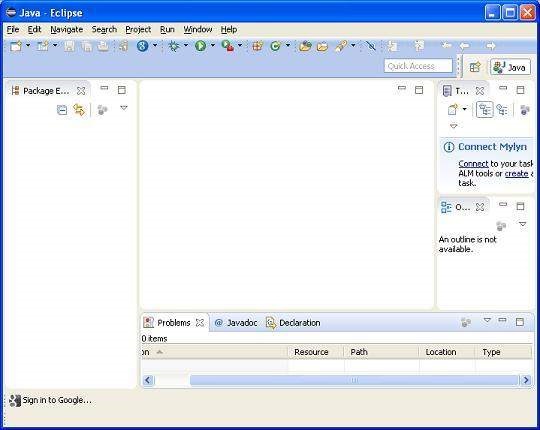
设置Jersey框架库
现在,如果一切正常,那么你可以继续设置Jersey框架。以下是几个简单的步骤,用于在你的机器上下载和安装框架。
- 选择您要在Windows上安装Jersey,还是在Unix上安装,然后继续下一步,下载Windows的.zip文件,然后下载Unix的.tz文件。
-
从以下链接下载最新版本的Jersey框架二进制文件 – https://jersey.java.net/download.html 。
-
编写本教程时,我在我的Windows机器上下载了 jaxrs-ri-2.17.zip ,当您解压缩下载的文件时,它将在E:\ jaxrs-ri-2.17 \ jaxrs-ri内给您显示目录结构,如下面的截图所示。
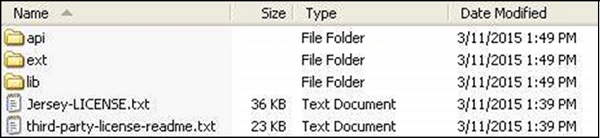
您将在以下目录中找到所有Jersey库 C:\jaxrs-ri-2.17\jaxrs-ri\lib 和依赖关系在 C:\jaxrs-ri-2.17\jaxrs-ri\ext 中。确保正确设置CLASSPATH变量,否则在运行应用程序时将会出现问题。如果使用Eclipse,则不需要设置CLASSPATH,因为所有设置都将通过Eclipse完成。
设置Apache Tomcat
您可以从以下链接下载Tomcat的最新版本 https://tomcat.apache.org/ 。一旦您下载了安装程序,请将二进制分发包解压到方便的位置。例如,在Windows上为C:\ apache-tomcat-7.0.59,或在Linux / Unix上为/ usr / local / apache-tomcat-7.0.59,并设置CATALINA_HOME环境变量,指向安装位置。
您可以通过在windows机器上执行以下命令来启动Tomcat,或者您可以直接双击startup.bat。
%CATALINA_HOME%\bin\startup.bat
或
C:\apache-tomcat-7.0.59\bin\startup.bat
您可以通过在Unix(Solaris,Linux等)机器上执行以下命令来启动Tomcat−
$CATALINA_HOME/bin/startup.sh
或
/usr/local/apache-tomcat-7.0.59/bin/startup.sh
成功启动后,Tomcat附带的默认Web应用程序将可通过访问 http://localhost:8080/ 使用。如果一切正常,则应显示以下结果−
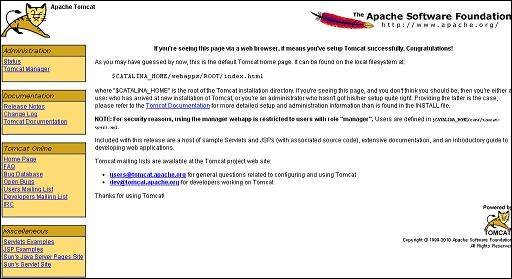
有关配置和运行Tomcat的更多信息可以在本页包含的文档中找到。此信息还可以在Tomcat网站上找到− https://tomcat.apache.org.
您可以在windows机器上执行以下命令来停止Tomcat −
%CATALINA_HOME%\bin\shutdown
或
C:\apache-tomcat-7.0.59\bin\shutdown
您可以在Unix(Solaris,Linux等)机器上执行以下命令来停止Tomcat −
$CATALINA_HOME/bin/shutdown.sh
或
/usr/local/apache-tomcat-7.0.59/bin/shutdown.sh
完成此最后一步后,您就可以继续进行第一个Jersey示例,该示例将在下一章中介绍。
 极客教程
极客教程